Texto modelado
- Introducción.
- Modelar texto
1. Introducción
El «Texto modelado» se trata de un texto que podemos añadir a nuestro modelo como objeto en tres dimensiones, al que podemos darle color, textura, asociar materiales, etc. No es lo mismo que la inclusión de un texto «normal» ya que este último sólo se verá en la vista donde lo incluyamos y además no aparecerá en la vista 3D.
1. Modelar texto
Para incluir un texto modelado en nuestro proyecto debemos seguir los siguientes pasos:
1º Vamos a la pestaña «Arquitectura» y seleccionamos «Texto modelado» dentro de las opciones de Modelo.
2º Ahora debemos seleccionar el plano de trabajo. Es posible que en algunas versiones primero nos pida seleccionar el plano de trabajo y en otras primero editar el texto y luego nosotros tendremos que seleccionar el plano y ajustar el texto a este.
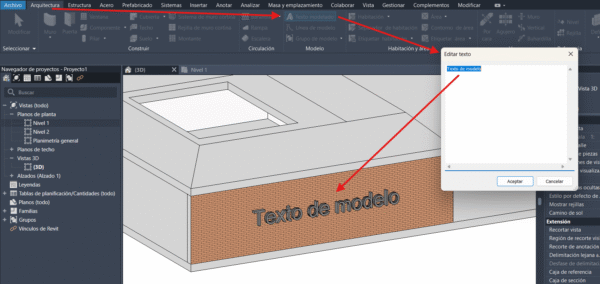
3º Editar opciones. Una vez añadido el texto podemos modificarlo con las herramientas superiores. También podemos cambiar el plano de trabajo escogido o utilizar cualquiera de las otras herramientas disponibles de edición como girar, alinear, simetría, etc
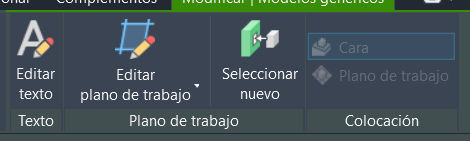
Las herramientas específicas de texto modelado son:
- Editar texto: como su nombre indica, nos permite editar el texto.
- Editar plano de trabajo: permite editar las opciones respecto al plano de trabajo seleccionado.
- Seleccionar nuevo: nos permite seleccionar un nuevo plano de trabajo.
- Cara: permite seleccionar una cara como plano de trabajo.
- Plano de trabajo: permite seleccionar un plano como lugar de inserción.
Si seleccionamos el texto, nos aparecerá en el navegador de proyectos algunas opciones de diseño como cambio de material, profundidad del texto, etc.